возможные варианты, причины, методы исправления — ABC IMPORT
Содержание статьи:
- Как устроен блок
- Подготовка блока питания
- Диагностика неисправностей
- С чего начать
- Распиновка блока питания
- Проверка тестером
- Громкие звуки
- Подготовка вентилятора
- Смазка вентилятора
- Обратная сборка
- Полезные советы
Блок питания является неотъемлемой частью любого оборудования, в том числе и компьютера. Неисправности блока питания компьютера можно определить только физически, то есть визуально. Программного способа сделать это не существует. Далее будут рассмотрены возможные неисправности блока питания компьютера.
Как устроен блок
Для более точного обнаружения неисправности блока питания компьютера нужно понять его устройство. Схематически блок состоит из нескольких основных узлов.
Первая половина имеет гальваническую связь с сетью, содержащей фильтр, схему источника питания для дежурного режима, выпрямитель и транзисторные ключи преобразователя.
Вам будет интересно:Молекулярные компьютеры: характеристики, история создания
Сюда же относится схема силового фактора коррекции.
Во второй половине заключены фильтры входного напряжения, схема управления, стабилизатор микросхемы ШИМ-контроллера, стабилизатор напряжения дежурного режима и выпрямитель. Работа с этой частью более безопасна, так как она не зависит от сети.
Вам будет интересно:Разгон FX 8350: инструкция и возможные ошибки
Теперь есть общее представление о том, как устроен блок питания компьютера, чтобы приступить к его диагностике.
Подготовка блока питания
Прежде чем приступить к ремонту неисправностей блока питания компьютера, нужно подготовить его.
Для этого понадобится полностью убрать крышку корпуса блока питания и снять плату. После этого необходимо разрядить конденсаторы сетевого напряжения лампой накаливания. Теперь можно приступать к осмотру.
Диагностика неисправностей
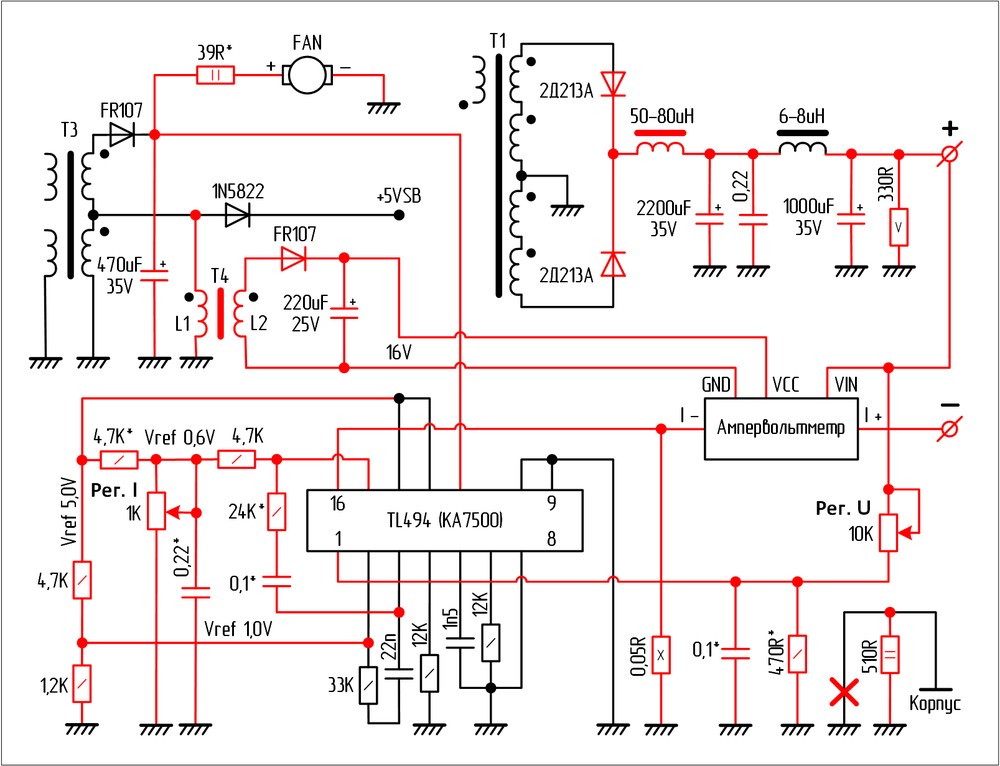 Также можно наблюдать выгоревшие элементы, которые источают неприятный горелый запах. Это тоже может быть симптомом неисправности блока питания компьютера.
Также можно наблюдать выгоревшие элементы, которые источают неприятный горелый запах. Это тоже может быть симптомом неисправности блока питания компьютера.Вам будет интересно:Разгон i5-750: суть процесса, пошаговая инструкция, плюсы и минусы
Если блок давно используется, то его неработоспособность может быть следствием старения его компонентов. Такой «недуг» чаще всего поражает конденсаторы, наполненные электролитом. Также страдают выпрямители и выходные каскады. Когда жидкость в конденсаторах в нестабильном состоянии, то можно увидеть ее сверху — она будет подтекать, а конденсатор будет выглядеть вздутым.
При неаккуратном использовании может случиться перегрев, то есть необходимо своевременно очищать блок питания от пыли.
На неисправность блока питания компьютера может указывать некорректная работа всей системы: случайные (периодические) перезагрузки и зависания.
С чего начать?
Так как программным способом узнать модель блока питания не представляется возможным, то стоит обратиться к инструкции, которая прилагалась вместе с блоком. К сожалению, не всегда удается сохранить документацию, которая была в комплектации, поэтому нужно открыть интернет-браузер с любого другого устройства.
К сожалению, не всегда удается сохранить документацию, которая была в комплектации, поэтому нужно открыть интернет-браузер с любого другого устройства.
На блоке питания есть наименование его модели, вот ее и надо указать в поисковой строке вместе с запросом «Возможные неисправности. Не запускается блок питания компьютера».
Прежде чем начинать самостоятельный ремонт, стоит рассмотреть вариант неверной энергетической нагрузки. Все комплектующие в системном блоке потребляют определенное количество энергии, поэтому подбирать блок питания следует, исходя из данных всех компонентов. Например, общая сумма энергопотребления составляет 350 Вт, а блок питания подключен объемом 300 Вт.
В лучшем случае компьютер просто не запустится, а в худшем перегорят некоторые детали или вся система. Чтобы узнать энергопотребление всей системы, нужно воспользоваться онлайн-калькулятором, в который вводятся данные каждого комплектующего, а калькулятор подбирает оптимальный объем блока питания. Это поможет избежать признаков неисправности блока питания компьютера.
Это поможет избежать признаков неисправности блока питания компьютера.
Распиновка блока питания
В современных блоках питания основным кабелем, который подключается к материнской плате, считается 20+4 пин. Именно этот кабель и разъем понадобится для дальнейших действий.
Вам будет интересно:Как почистить принтер Canon: типы, причины поломок и способы их устранения
Каждый контакт обладает своим уникальным входным напряжением. Чтобы его узнать, нужно в интернете посмотреть схему питания своего блока питания.
Самый простой способ проверить один из симптомов неисправности блока питания компьютера — это воспользоваться блоком питания и скрепкой. Однако он не является безопасным как для самого блока, так и для того, кто будет его проверять.
Проверка тестером
Еще один вариант проверки основной неисправности блока питания компьютера — это воспользоваться тестером. Для этого нужно снять боковую крышку системного блока, чтобы получить доступ к материнской плате. Далее понадобится отсоединить все кабели блока, которые подключены к комплектующим на материнской плате. Единственный компонент, которому не опасны перепады напряжения — это дисковой привод. Модульные блоки в этом плане гораздо проще — их кабели отсоединяются отовсюду.
Далее понадобится отсоединить все кабели блока, которые подключены к комплектующим на материнской плате. Единственный компонент, которому не опасны перепады напряжения — это дисковой привод. Модульные блоки в этом плане гораздо проще — их кабели отсоединяются отовсюду.
После этого нужно воспользоваться скрепкой и шлейфом, который предназначен для материнской платы. Контакты на нем, которые отмечены черным и зеленым цветом, нужно перемкнуть скрепкой. Теперь можно подключить блок питания к сети и воспользоваться тестером.
Включается блок при помощи специальной кнопки, расположенной на нем. Далее нужно смотреть в тестер, и если некоторые показатели отклоняются от нормы хотя бы на одну единицу, то это свидетельствует о непостоянном напряжении. Этот способ позволяет разобраться в том, как найти причину неисправности блока питания компьютера.
Громкие звуки
Иногда блок питания издает неприятный шум при запуске и работе. Как искать неисправность в блоке питания компьютера в этом случае? Шум, который издает блок, — это вентилятор, а точнее — его неправильная работа. Самым легким вариантом будет замена вентилятора, но не всех данный способ устраивает.
Самым легким вариантом будет замена вентилятора, но не всех данный способ устраивает.
Подготовка вентилятора
Итак, когда от материнской платы были отсоединены все кабели, можно приступать к разбору блока питания. На той стороне, где находится вентилятор, есть четыре винтика, которые необходимо открутить — они фиксируют крышку.
К этой крышке прикреплен вентилятор, но мы к нему вернемся позже. Нужно обратить внимание на остальные запчасти блока питания — если они в запыленном состоянии, то можно воспользоваться сухой салфеткой, щеткой или мини-пылесосом. Избавившись от пыли, можно приступать к смазке.
Двухконтактный кабель, который ведет к вентилятору, необходимо открепить от блока питания. Откреплению подлежит и сама плата блока питания, которая зафиксирована на корпусе винтами (их нужно открутить). Плату нужно будет почистить с обеих сторон.
Смазка вентилятора
Теперь займемся непосредственно вентилятором. Пальцами к лопастям лучше не прикасаться, даже вытереть пыль, так как на жирную поверхность частицы налипают быстрее.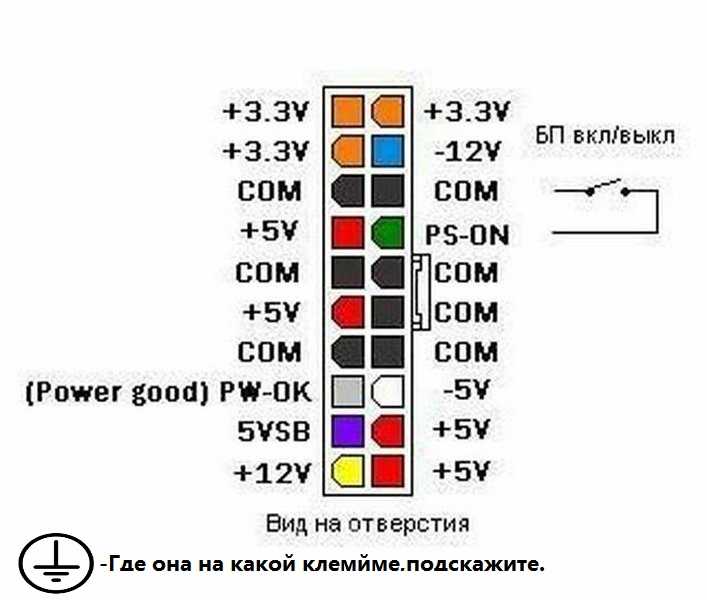
Очистив вентилятор от пыли, нужно найти на нем наклейку и убрать ее. После этого нужно приподнять край резиновой пробки шилом или другим тонким предметом, потому что пробку нельзя повреждать.
Под самой пробкой находится ось крыльчатки, а посередине — стопорная шайба. Если шайба с трудом просматривается, то можно воспользоваться сухой ватной палочкой и протереть ее. Делать это нужно внимательно, чтобы на шайбе не осталось ворсинок.
В стопорной шайбе есть поперечный разрез, в который вставляется отвертка, тем самым поддевая ее, чтобы вытащить наружу. После этого остается последняя мелкая деталь — резиновое кольцо, которое тоже подлежит снятию. Теперь можно убрать в сторону крыльчатку. Осталось очистить внутри всю поверхность от пыли, опять же, поможет сухая ватная палочка.
Возвращаемся к раме вентилятора с двигателем. Приподнимая небольшую круглую плату, можно увидеть скопление пыли, от которой также необходимо избавиться. В центре круга находится втулка, которая издает шум при работе. Дело в том, что время от времени ее необходимо смазывать. Для этого идеально подходит обычное машинное масло.
Дело в том, что время от времени ее необходимо смазывать. Для этого идеально подходит обычное машинное масло.
Обратная сборка
Итак, собирать обратно вентилятор не трудно, однако если это делалось впервые, то последовательность запомнить сложно. Первое, что нужно сделать — вернуть на место двигатель, а на него поместить крыльчатку.
После этого по центру помещается резиновое кольцо, а сверху на него крепится стопорная шайба, ее необходимо выровнять. Самый быстрый способ — разместить шайбу при помощи вертикального пинцета.
Пара капель масла вокруг шайбы не будут лишними. Сверху накладывается резиновая пробка, на которую клеится наклейка.
Сборка вентилятора прошла успешно, можно продолжать собирать блок питания, вернув вентилятор в корпус блока. После этого нужно закрепить плату к корпусу блока питания и вентилятор подключить к плате. После этого останется только зафиксировать крышку и подключить его к материнской плате. Если после смазки шум не устранился, то дело в неисправности вентилятора, который подлежит полной замене.
Полезные советы
Блок питания — не самая дорогая часть компьютера, тем не менее, без него работа невозможна, поэтому стоит следить за его состоянием. В статье были рассмотрены варианты того, как найти неисправности в блоке питания компьютера и как их исправить.
Перед началом любых манипуляций с блоком питания важно знать, что внутри находятся силовые высоковольтные конденсаторы, которые необходимо разряжать. Для этого нужно просто отключить блок питания от сети и дать постоять ему без дела минут 15-20. Более опытные специалисты могут самостоятельно разрядить их. Это занимает меньше времени, но и риск велик.
Для начала стоит знать, что даже большое количество дополнительных кулеров в корпусе не защитит блок питания от попадания в него были. Именно по этой причине нужно как можно чаще чистить его и весь системный блок от пыли. Несвоевременный уход приводит к большему налипанию пыли, что влечет за собой перегрев компонентов.
Конденсаторы также являются актуальной проблемой неисправности блока питания компьютера. Их необычное состояние можно разглядеть невооруженным глазом — они вздутые, а в некоторых электролит вытекает наружу сверху или снизу. Такую поломку можно исправить самому, если знать толщину платы и уметь пользоваться паяльником.
Их необычное состояние можно разглядеть невооруженным глазом — они вздутые, а в некоторых электролит вытекает наружу сверху или снизу. Такую поломку можно исправить самому, если знать толщину платы и уметь пользоваться паяльником.
Избавляясь от пыли в блоке питания, важно использовать материалы, которые не оставляют после себя волоски или ворсинки, так как они могут налипать, нагреваться и оставлять выгоревшие места. Идеальными приборами для чистки являются щетки и кисточки с мягким пластиковым наполнителем, мини-пылесосы.
Проводить ремонт блока питания нужно только в том случае, если есть опыт обращения с подобной техникой. В любом случае стоит проконсультироваться со специалистом по компьютерной технике, чтобы удостовериться, что проблема действительно кроется в блоке питания.
Источник
Признаки и причины неисправности блока питания компьютера.
Блок питания выходит из строя достаточно часто, особенно это касается блоков, которые отработали продолжительное количество времени или дешевых блоков питания.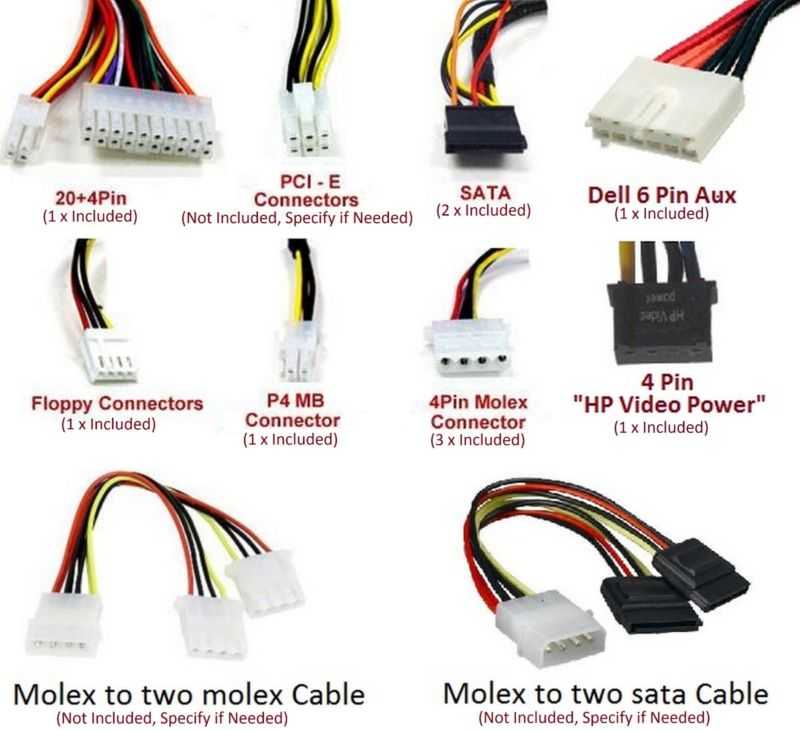 Самое неприятное, что иногда поломка данного устройства влечет за собой выход из строя практически всех компонентов компьютера.
Самое неприятное, что иногда поломка данного устройства влечет за собой выход из строя практически всех компонентов компьютера.
Техника безопасности проверки компьютерного блока питания
Помните, что в компьютерном блоке питания высокое напряжение и существует опасность поражения электрическим током, взрыва и возгорания элементов. Для обеспечения электробезопасности требуется:
- Не забывать при проведении ремонтных работ, отключать блок питания от сети.
- Всегда включайте ремонтируемый блок питания через дополнительный предохранитель или защитный автомат на ток не более 2А.
- Первое включение после ремонтных операций осуществляется через последовательно включенную лампу накаливания. Если лампа светится полным накалом, то это свидетельствует о коротком замыкании в схеме.
- После включения компьютерного блока питания в сеть необходимо разряжать входные высоковольтные конденсаторы.
 Для исключения искрения разряжать лучше на обычную лампу накаливания. Вспышка лампы является индикатором разряда емкости.
Для исключения искрения разряжать лучше на обычную лампу накаливания. Вспышка лампы является индикатором разряда емкости.
Основные неисправности блока питания
Признаки неисправности блока питания:
Компьютер внезапно перезагружается, зависает или выключается. Это вызвано тем, что при пониженном напряжении, пропадает сигнал PW_OK, из-за которого прекращают работать все компоненты компьютера.
Нужно осознавать, что неисправный блок питания может обойтись пользователю очень дорого. Заменить вышедшей из строя блок питания намного проще и дешевле, чем менять то, что в последствие выйдет из строя из-за неисправного блока питания.
Если вам не удается включить компьютер, то нужно понять, является ли блок питания причиной неисправности. Нужно в первую очередь проверить следующее:
Отсоединить все комплектующие от блока питания, извлечь его из корпуса компьютера подождать несколько минут, что бы конденсаторы окончательно разрядились.
Затем необходимо разобрать корпус блока питания, и аккуратно очистить пыль с помощью кисточки с диэлектрической ручкой, пылесоса или компрессора.
(Замыкаем зеленый и черный провод для проверки работоспособности блока питания)
Также можно проверить вольтметром напряжение на контактах разъема. Нужно проверить красный-черный; +5
желтый-черный; +12
синий-черный; -12
белый-черный; -5
оранжевый-черный; +3,3
Значения могут не значительно отличаться, так как блок питания работает без нагрузки.
Если при касании подключенного к сети блока питания, вас бьет током, то это указывает на повреждение изоляции между высоковольтными цепями блока питания и корпусом. Такой блок питания лучше сразу отдать в ремонт или поменять на новый. Также бить током может и не только через неисправность блока питания. К примеру, к компьютеру может быть подсоединен антенный усилитель или еще что-то к разным розеткам. Из-за чего возникает разность потенциалов, что может достигать 10 В. Также такая ситуация подводит к тому, что ваши розетки не заземлены ( как правило в старых многоквартирных домах советской постройки).
КАТЕГОРИЧЕСКИ НЕЛЬЗЯ заземлять на батареи отопления или другие трубопроводы.
Помните, если ваш компьютер не включается через кнопку Power ON, не нужно сразу винить блок питания. Возможно, в сети нет напряжения 220 В. Это можно легко проверить с помощью других электроприборов.
Как проверить блок питания (БП) с помощью мультиметра
Блок питания или блок питания отвечает за подачу электроэнергии ко всем компонентам в корпусе вашего компьютера. Учитывая его жизненно важную роль, неисправный блок питания может привести к сбоям в работе вашей системы, повреждению дорогостоящих компонентов и, в худшем случае, к полному выходу из строя вашего компьютера.
Учитывая его жизненно важную роль, неисправный блок питания может привести к сбоям в работе вашей системы, повреждению дорогостоящих компонентов и, в худшем случае, к полному выходу из строя вашего компьютера.
Если ваш компьютер работает со сбоями и вы хотите проверить, работает ли блок питания, или если у вас есть новый блок питания и вы хотите убедиться, что он исправен, вы можете использовать удобный мультиметр для проверки блока питания. Простой мультиметр, способный измерять напряжение, может сэкономить вам много хлопот и денег.
Зачем проверять блок питания
Видео выше демонстрирует, что загорание компьютеров происходит не только в мультфильмах. Это может произойти и в реальной жизни, и виновником часто является блок питания (БП). Это устройство получает питание от электрической розетки, преобразует его, а затем отправляет на компоненты вашего компьютера.
Неисправный блок питания иногда может быть безвредным, но он также может сжечь все компоненты в корпусе вашего компьютера.
С другой стороны, вы можете использовать мультиметр для проверки напряжения на контактах блока питания. Таким образом, вам не нужно подключать какие-либо компоненты ПК к блоку питания и избавить себя от риска их поджаривания. Вы можете использовать мультиметр, чтобы выяснить, неисправен ли блок питания, а затем отремонтировать его или получить новый блок питания, прежде чем он повредит другие части компьютера.
Элементарный тест: блок питания вообще включается?
Вентилятор блока питания должен начать вращаться в момент включения питания. Это элементарная и вместе с тем необходимая проверка, ведь если БП даже не включается, то какой смысл его тестировать мультиметром?
В этом тесте есть одна особенность: блок питания не включается без материнской платы. Это связано с тем, что блок питания имеет контакт включения питания, который подключается к материнской плате. Итак, если вы щелкнули выключателем питания на своем новом блоке питания, а вентилятор не вращался, не паникуйте. Вот как это должно быть.
Это связано с тем, что блок питания имеет контакт включения питания, который подключается к материнской плате. Итак, если вы щелкнули выключателем питания на своем новом блоке питания, а вентилятор не вращался, не паникуйте. Вот как это должно быть.
Чтобы провести этот тест без риска для материнской платы, вы можете использовать канцелярскую скрепку, чтобы соединить контакт включения питания с контактом заземления. Если основной разъем вашего блока питания имеет цветные провода, то зеленый провод идет к контакту включения питания, а черный — к контакту заземления. Если провода не имеют цветовой маркировки, вы можете использовать приведенную выше схему, чтобы найти контакты на вашем разъеме. Обратите внимание на положение клипа.
Прежде чем приступить к тесту, наденьте непроводящие защитные перчатки. Хотя электричество от обычного блока питания не опасно, неисправный блок питания потенциально может убить вас электрическим током.
Когда зажим разъема обращен к земле, контакт включения питания является четвертым контактом справа в нижнем ряду. После того, как вы нашли контакты, вот как вы можете включить блок питания:
После того, как вы нашли контакты, вот как вы можете включить блок питания:
- Убедитесь, что блок питания отключен, а выключатель питания выключен. Off отмечен кружком ( O ) на выключателе.
- Возьмите металлическую скрепку и выпрямите ее. Вы также можете использовать проволочную перемычку или любой гибкий проводник.
- Подсоедините один конец зажима к заземляющему контакту. На схеме они отмечены COM .
- Подсоедините другой конец зажима к контакту включения.
- Подключите блок питания.
- Включите выключатель питания.
А теперь момент истины. Если вентилятор начинает вращаться, то поздравляем! Вы прошли первое испытание! Некоторые блоки питания имеют функцию нулевой скорости вращения, и через некоторое время вентилятор перестает вращаться. Так что не беспокойтесь, если вентилятор перестанет вращаться.
Проверка напряжения: проверка блока питания мультиметром
Теперь пришло время проверить, подает ли блок питания достаточную мощность на каждый контакт. Вам нужно будет измерить напряжение на 13 контактах, которые делятся на три категории: 3,3 В, 5 В и 12 В.
Вам нужно будет измерить напряжение на 13 контактах, которые делятся на три категории: 3,3 В, 5 В и 12 В.
Ваш блок питания должен оставаться включенным для этого теста, поэтому не выключайте его; пусть питание на мосту останется как есть. Если вы раньше не пользовались мультиметром, прочтите для начала, как пользоваться мультиметром.
- Вставьте черный щуп в разъем COM разъем.
- Подключите красный щуп к разъему ВОм мА / мкА (на мультиметре он может иметь несколько иную маркировку).
- Включите мультиметр и установите циферблат в положение напряжения постоянного тока. Это обозначено V рядом со сплошной линией с пунктирной линией внизу.
- Подсоедините черный щуп к контакту COM на разъеме блока питания.
- Подсоедините красный щуп к контакту блока питания, который вы хотите проверить.
- Проверьте показания напряжения на мультиметре.
Повторите это для оставшихся контактов, чтобы убедиться, что они обеспечивают нужное напряжение. Штыри имеют допуск по напряжению, поэтому нормально, если напряжение немного выше или ниже того, что должно быть. Сравните показания напряжения вашего блока питания с таблицей ниже:
Штыри имеют допуск по напряжению, поэтому нормально, если напряжение немного выше или ниже того, что должно быть. Сравните показания напряжения вашего блока питания с таблицей ниже:
Штифт | Допуск | Диапазон напряжения | |||
|---|---|---|---|---|---|
1 | +3,3 В ± 5% | +3.135 до +3,465 В | |||
2 | |||||
2 | 9007 +3,31v | 9000 2 | |||
4 | +5V ± 5% | +4.75 to +5.25V | |||
6 | +5V ± 5% | + от 4,75 до +5,25 В | |||
9 | +5V ± 5% | +4.75 to +5.25V | |||
10 | +12V ± 5% | +11. | |||
11 | +12V ± 5% | +11.40 to +12.60V | |||
12 | +3.3V ± 5% | +3.135 до +3,465 В | |||
13 | +3.3V ± 5% | +3.135 to +3.465V | |||
14 | -12V ± 10% | -10.80 to -13.20V | |||
21 | +5V ± 5% | +4.75 to +5.25V | |||
22 | +5V ± 5% | + от 4,75 до +5,25 В | |||
23 | +5В ± 5% | +4,75 до +5,25В | 911
| Рисунок А |
| Вот базовая схема блока питания. |
FCC устанавливает стандарты допустимого уровня шума, поэтому разработчики используют конденсаторы, подобные этим, для достижения соответствия. Аналогичным образом катушки индуктивности, такие как L1 и L2, также служат для предотвращения просачивания высокочастотного шума из источника питания. Обратите внимание, что два MOV соединяют обе высоковольтные линии с заземлением розетки. Обычно MOV ведут себя так, как будто их вообще нет. Однако, если в какой-либо из линий переменного тока возникает скачок напряжения, MOV закорачивает его на землю на выходе.
Обратите внимание, что два MOV соединяют обе высоковольтные линии с заземлением розетки. Обычно MOV ведут себя так, как будто их вообще нет. Однако, если в какой-либо из линий переменного тока возникает скачок напряжения, MOV закорачивает его на землю на выходе.
Определение неисправности блока питания
Во-первых, вы должны убедиться, что проблема с компьютером связана именно с блоком питания. Самый простой способ определить это — сделать несколько наблюдений. Убедившись, что компьютер подключен к сети и розетка работает, включите компьютер. Если вентиляторы и свет не загораются, это определенно указывает на источник питания. Прежде чем осуждать блок питания, убедитесь, что шнур питания подключен и не поврежден. Вы можете поменять местами шнуры питания между монитором и компьютером, чтобы убедиться, что шнур правильно передает ток дома на блок питания.
Если ни один из индикаторов не загорается и вентилятор не вращается, это почти наверняка проблема с блоком питания. Однако вы еще не можете быть уверены, что источник питания неисправен, поскольку ряд проблем может вызвать точно такой же симптом. Например, если флоппи-дисковод закоротит, это, по сути, создаст проблему для блока питания, что в идеале приведет к перегоранию предохранителя!
Однако вы еще не можете быть уверены, что источник питания неисправен, поскольку ряд проблем может вызвать точно такой же симптом. Например, если флоппи-дисковод закоротит, это, по сути, создаст проблему для блока питания, что в идеале приведет к перегоранию предохранителя!
Короткое замыкание означает, что устройство выходит из строя таким образом, что оно проводит электричество настолько хорошо, что на устройстве не возникает разность потенциалов. Вы можете мысленно представить замкнутое устройство в виде провода или металлической скрепки. А теперь представьте, что будет, если в обе щели электрической розетки воткнуть металлическую канцелярскую скрепку? Если вы когда-нибудь роняли торцевой ключ на автомобильный аккумулятор, вы сталкивались с таким коротким замыканием. Пожалуйста, не выходите и не пробуйте это, так как это может убить вас несколькими способами!
Чтобы определить, вышел ли из строя блок питания, необходимо отключить блок питания от всех остальных компонентов. Прежде чем делать это, я настоятельно рекомендую вам взять рулон малярной ленты и пометить каждый провод, прежде чем снимать его. Конкретные подключения, которые необходимо удалить:
Прежде чем делать это, я настоятельно рекомендую вам взять рулон малярной ленты и пометить каждый провод, прежде чем снимать его. Конкретные подключения, которые необходимо удалить:
- Четырехпроводные разъемы для каждого из периферийных устройств, таких как дискеты, жесткие диски и т. д.
- Большой пучок проводов, который подключается к материнской плате (может быть два пучка, а может быть и один).
- Большинство старых блоков питания имеют два разъема, которые подключаются к материнской плате. Эти коннекторы могут быть легко переподключены неправильно, если вы не будете обращать внимание на то, куда идет каждый из них. Поэтому убедитесь, что вы знаете, как правильно подключить материнскую плату, прежде чем снимать разъемы!
После удаления всех подключений повторите тот же тест. Если вентилятор не вращается, это, вероятно, означает, что блок питания неисправен. Чтобы быть уверенным, вы можете проверить неисправность с помощью мультиметра. Если вы настроите измеритель на измерение напряжения постоянного тока, используя шкалу, рассчитанную как минимум на 15 В, вы сможете измерить напряжение, подаваемое на любой из периферийных разъемов. Вставив отрицательный щуп в один из контактов черного провода в разъеме, а положительный щуп в красный контакт разъема, вы должны увидеть, что счетчик показывает 5 В. Если вы переместите положительный щуп с красного контакта на желтый, вы должны увидеть 12 В на этом контакте. Если ничего из этого не происходит, вы знаете, что блок питания не работает.
Если вы настроите измеритель на измерение напряжения постоянного тока, используя шкалу, рассчитанную как минимум на 15 В, вы сможете измерить напряжение, подаваемое на любой из периферийных разъемов. Вставив отрицательный щуп в один из контактов черного провода в разъеме, а положительный щуп в красный контакт разъема, вы должны увидеть, что счетчик показывает 5 В. Если вы переместите положительный щуп с красного контакта на желтый, вы должны увидеть 12 В на этом контакте. Если ничего из этого не происходит, вы знаете, что блок питания не работает.
В случае, если после отключения всех соединений вентилятор все же раскрутился, то можно легко выяснить, какой компонент вызвал сбой. Просто отсоедините шнур питания, а затем снова подключите материнскую плату и снова проверьте питание. Если вентилятор не вращается, вы знаете, что материнская плата залита шлангом. Если все в порядке, снова отключите питание, а затем снова подключите питание к каждому из остальных периферийных устройств по одному и проверьте. Какой бы компонент ни мешал вращению вентилятора, тот и виноват.
Какой бы компонент ни мешал вращению вентилятора, тот и виноват.
Снимите и осмотрите
Если вы определили, что блок питания неисправен, вы должны сначала отсоединить кабель питания, а затем извлечь блок питания из корпуса и снять его металлическую крышку. Открыв крышку, осмотрите плату блока питания на предмет обгоревших компонентов. Зачастую это самый простой способ выявить проблему. Если вы обнаружите следы ожогов где-нибудь на печатной плате, это обычно означает, что компоненты сильно нагрелись непосредственно перед тем, как что-то пошло не так. Это не означает, что именно эти компоненты вызвали сбой, но они, скорее всего, сейчас неисправны.
edgold-mindspring
Опубликовано: . Изменено: Узнать больше Дата-центры Поделиться: Учебное пособие TechRepublic: как диагностировать неисправный блок питания- Центры обработки данных
Выбор редактора
- Изображение: Rawpixel/Adobe Stock
ТехРеспублика Премиум
Редакционный календарь TechRepublic Premium: ИТ-политики, контрольные списки, наборы инструментов и исследования для загрузки
Контент TechRepublic Premium поможет вам решить самые сложные проблемы с ИТ и дать толчок вашей карьере или новому проекту.
Персонал TechRepublic
Опубликовано: Изменено: Читать далее Узнать больше - Изображение: Nuthawut/Adobe Stock
- Изображение: WhataWin/Adobe Stock
Безопасность
Основные угрозы кибербезопасности на 2023 год
В следующем году киберпреступники будут как никогда заняты. Готовы ли ИТ-отделы?
Мэри Шеклетт
Опубликовано: Изменено: Читать далее Узнать больше Безопасность - Изображение: Разные фотографии/Adobe Stock
Облако
Salesforce дополняет свой технологический стек новыми интеграциями для Slack, Tableau
Компания, которая в течение нескольких лет закупала лучшие в своем классе продукты, интегрирует платформы для создания синергии для скорости, понимания и совместной работы.

Карл Гринберг
Опубликовано: Изменено: Читать далее Увидеть больше Облако - физкес / iStock
- Изображение: Bumblee_Dee, iStock/Getty Images
Программное обеспечение
108 советов по Excel, которые должен усвоить каждый пользователь
Независимо от того, являетесь ли вы новичком в Microsoft Excel или опытным пользователем, эти пошаговые руководства принесут вам пользу.
Персонал TechRepublic
Опубликовано:


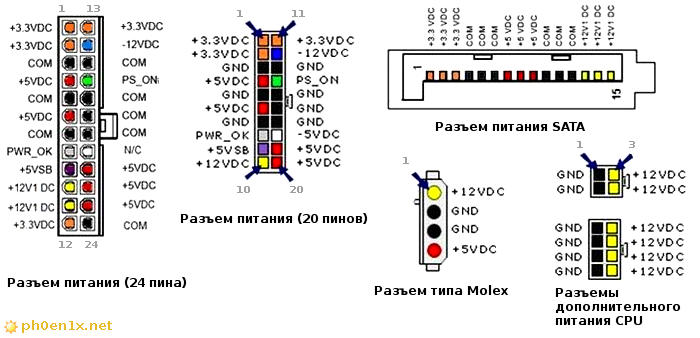 Для исключения искрения разряжать лучше на обычную лампу накаливания. Вспышка лампы является индикатором разряда емкости.
Для исключения искрения разряжать лучше на обычную лампу накаливания. Вспышка лампы является индикатором разряда емкости.